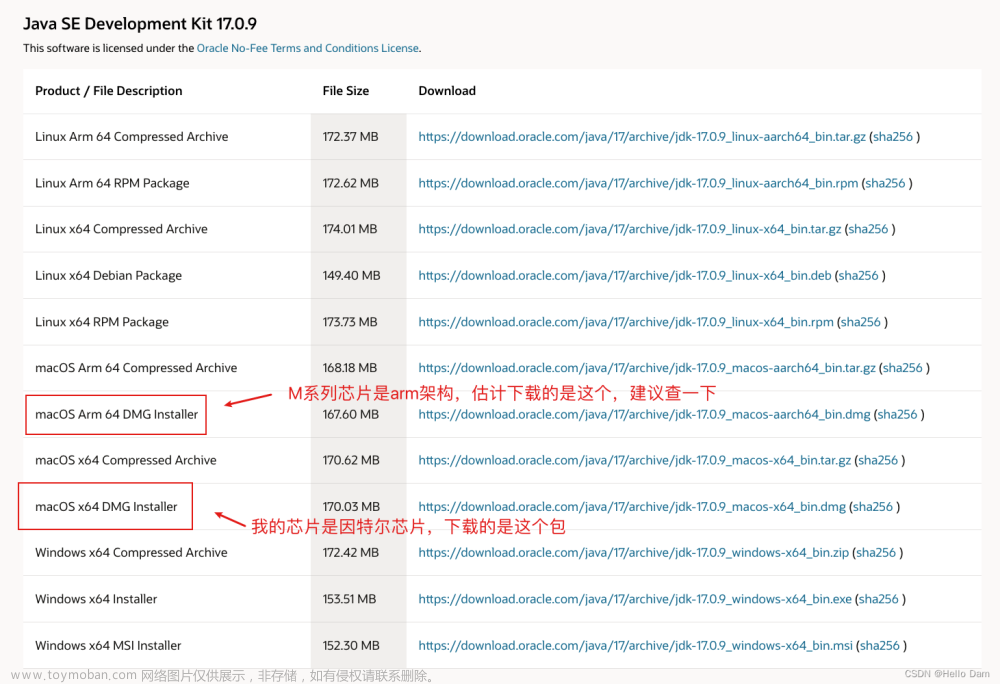1. 前言
- Linux下安装jdk请看下面的文章
Linux安装JDK1.8.
linux下普通用户(非root用户)安装JDK8.
上面文章没有提供下载的jdk,由于写的时间长了,也不想在上面文章里改了,刚好也没在mac上安装配置过jdk,所以来篇新的吧
2.官网下载jdk(或其他网站)
- 首先官网地址:https://www.oracle.com/.
- 当然,可以在csdn上下载或者去其他网站下载,那样可能更方便。
比如,下面这个网站,各种版本的jdk应有尽有:
http://www.codebaoku.com/jdk/jdk-oracle-jdk1-8.html#jdk8u151.
-
- 我这边下载的其中一个版本是361,如下

- 我这边下载的其中一个版本是361,如下
-
- 你可以自己去找别的版本,不知道jdk8从哪个版本号开始收费的,自己可以查查,如下



- 你可以自己去找别的版本,不知道jdk8从哪个版本号开始收费的,自己可以查查,如下
-
-
其他更多版本,点击211即可查看,里面有各种版本号的:


-
3.mac上安装jdk8
3.1 安装jdk8
- 安装包准备好之后就开始安装吧
- 双击 jdk-8u202-macosx-x64.dmg

- 双击 .pkg文件,如未安装过
Rosetta,会提示安装,此时点击安装即可如下:
- 然后就会出现下面界面,继续即可:

- 如果安装失败切换版本试试,我这里最后安装了
361版本号的
- 终端用命令
java -version检测一下是否安装成功,如下:
- 安装结束
好了,到这里就安装成功了,不用配置环境变量
- 双击 jdk-8u202-macosx-x64.dmg
3.2 安装失败处理
- 安装202版本尝试安装2次都失败了,如下

- 解决:换成361版本可以

4. 关于配置环境变量问题
4.1 查看安装目录
- 我这里目前算是安装两个,如下:
cd /Library/Java/JavaVirtualMachines
4.2 检查环境变量配置文件
- 查看配置环境文件,如下:
cd ~ ls -a cat .zprofile java -version
可以看到,并没有配置jdk的,但是使用java -version命令没问题。
4.3 关于配置环境变量问题
-
所以,Mac安装完JDK一般情况下不需要手动配置环境变量,但是在特殊情况下可能需要配置。
-
一般情况:
安装完JDK后,系统会默认采取一个jdk的版本(自动将安装地址添加到默认的环境变量路径中),所以一般情况下我们不需要手动配置环境变量。我们可以通过在终端输入“java -version”来查看当前系统使用的Java版本,如果显示的是新安装的JDK版本,说明安装成功。 -
特殊情况:
我们可能需要手动配置环境变量,比如多个JDK版本共存时,我们需要在环境变量中指定需要使用的版本。这种情况下,我们需要在终端中输入一些特定的命令来进行配置。
-
-
了解一下,Mac系统的环境变量,加载顺序,如下:
-
/etc/profile -
/etc/paths -
~/.bash_profile -
~/.bash_login -
~/.profile -
~/.bashrc- 其中,
/etc/profile和/etc/paths是系统级别的,系统启动就会加载。 - 后面几个是当前
用户级的环境变量。后面几个按照从前往后的顺序读取。- 如果
~/.bash_profile文件存在,则后面的几个文件就会被忽略不读了; - 如果
~/.bash_profile文件不存在,才会以此类推读取后面的文件。 - ~/.bashrc 没有上述规则,它是bash shell打开的时候载入的。
- 如果
- 其中,
-
参考:
原文链接.文章来源:https://www.toymoban.com/news/detail-721079.html
-
-
不妨看一下
/etc/paths里有什么: 文章来源地址https://www.toymoban.com/news/detail-721079.html
文章来源地址https://www.toymoban.com/news/detail-721079.html- 其中,/usr 系统文件,相当于C:\Windows
- /usr/local 相当于C:\Program
-
/usr/bin普通用户使用的应用程序 - /usr/sbin 管理员使用的应用程序
- 其中,/usr 系统文件,相当于C:\Windows
到了这里,关于Mac上安装 jdk8的文章就介绍完了。如果您还想了解更多内容,请在右上角搜索TOY模板网以前的文章或继续浏览下面的相关文章,希望大家以后多多支持TOY模板网!